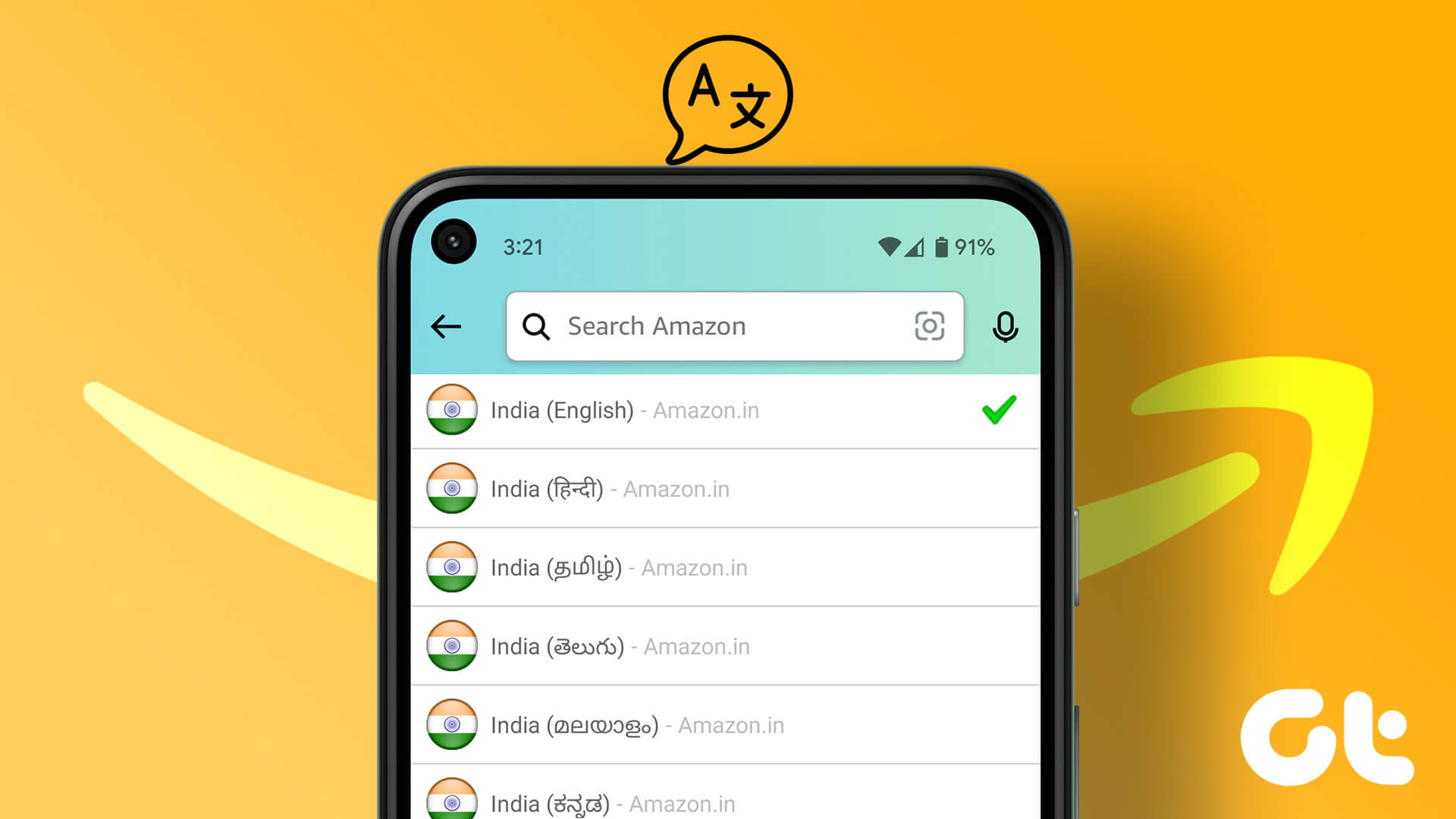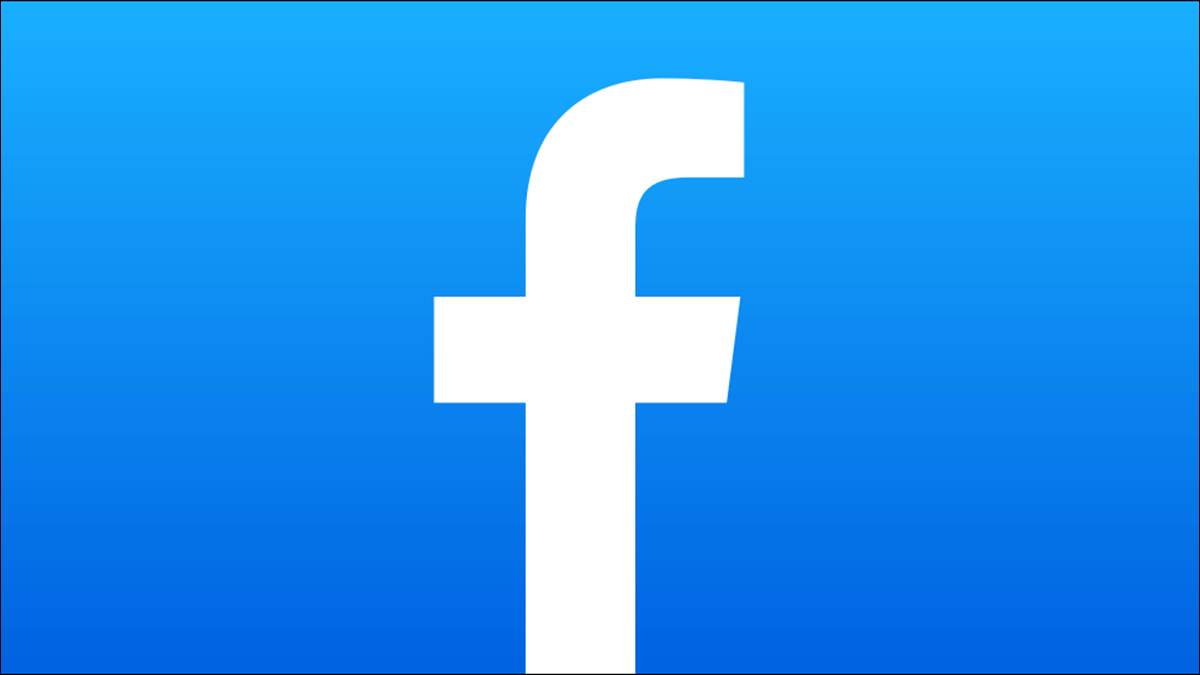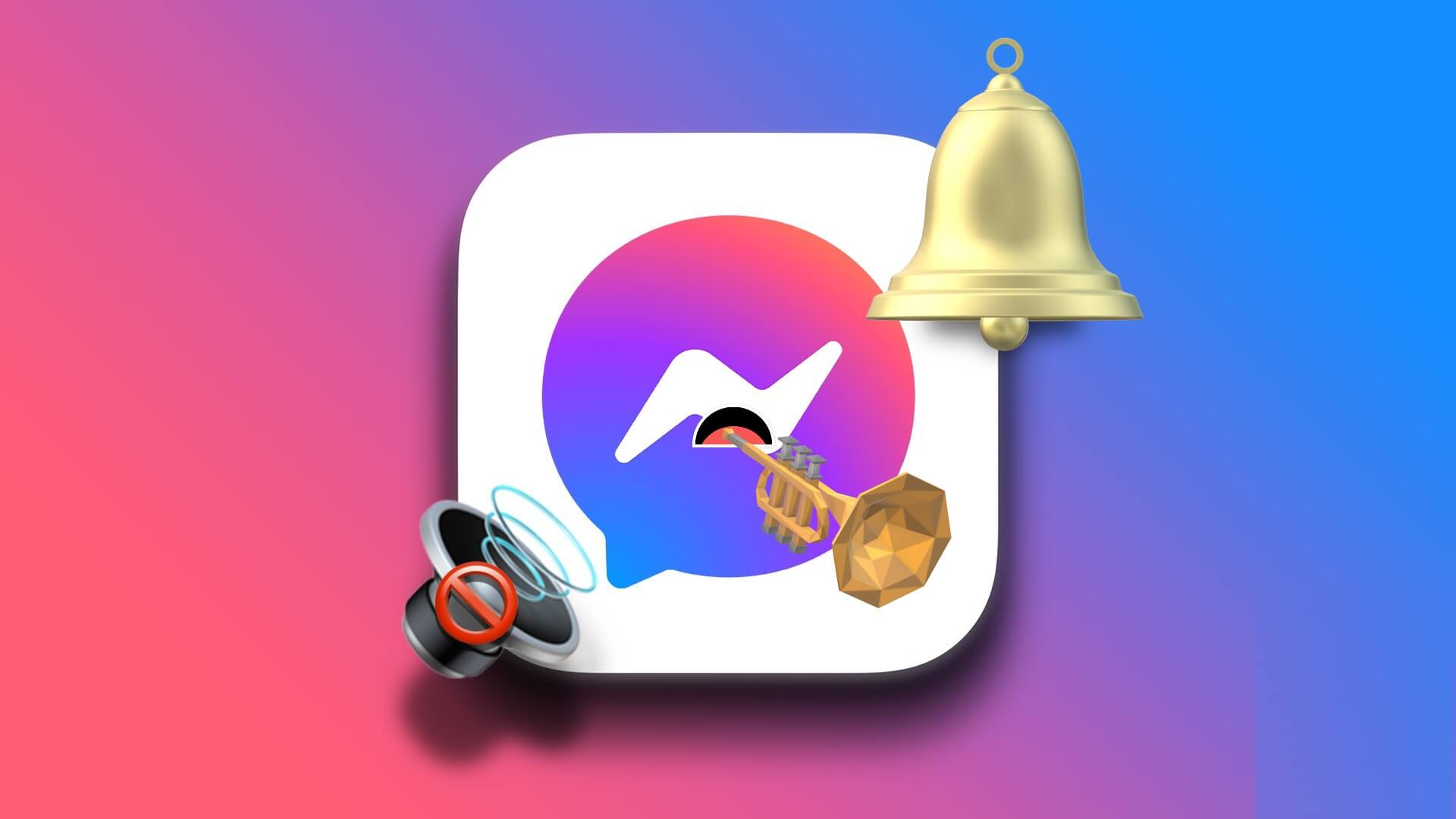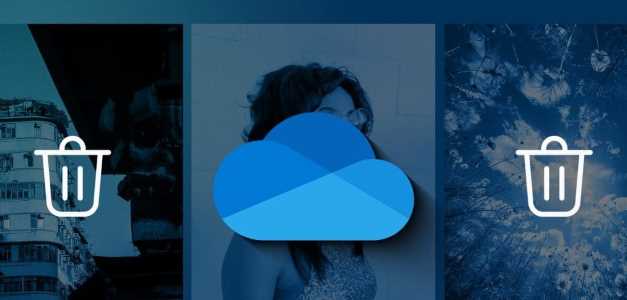Milyonlarca kullanıcı belgeleri, fotoğrafları ve diğer dijital içerikleri depolamak ve paylaşmak için Google Drive'ı kullanıyor. Ancak Google Drive verilerinizi başka bir hesaba taşımanız gerekebilir. Bu makalede, neden Google Drive'ı aktarmanız gerektiğini keşfedeceğiz ve adım adım bir kılavuz sunacağız.
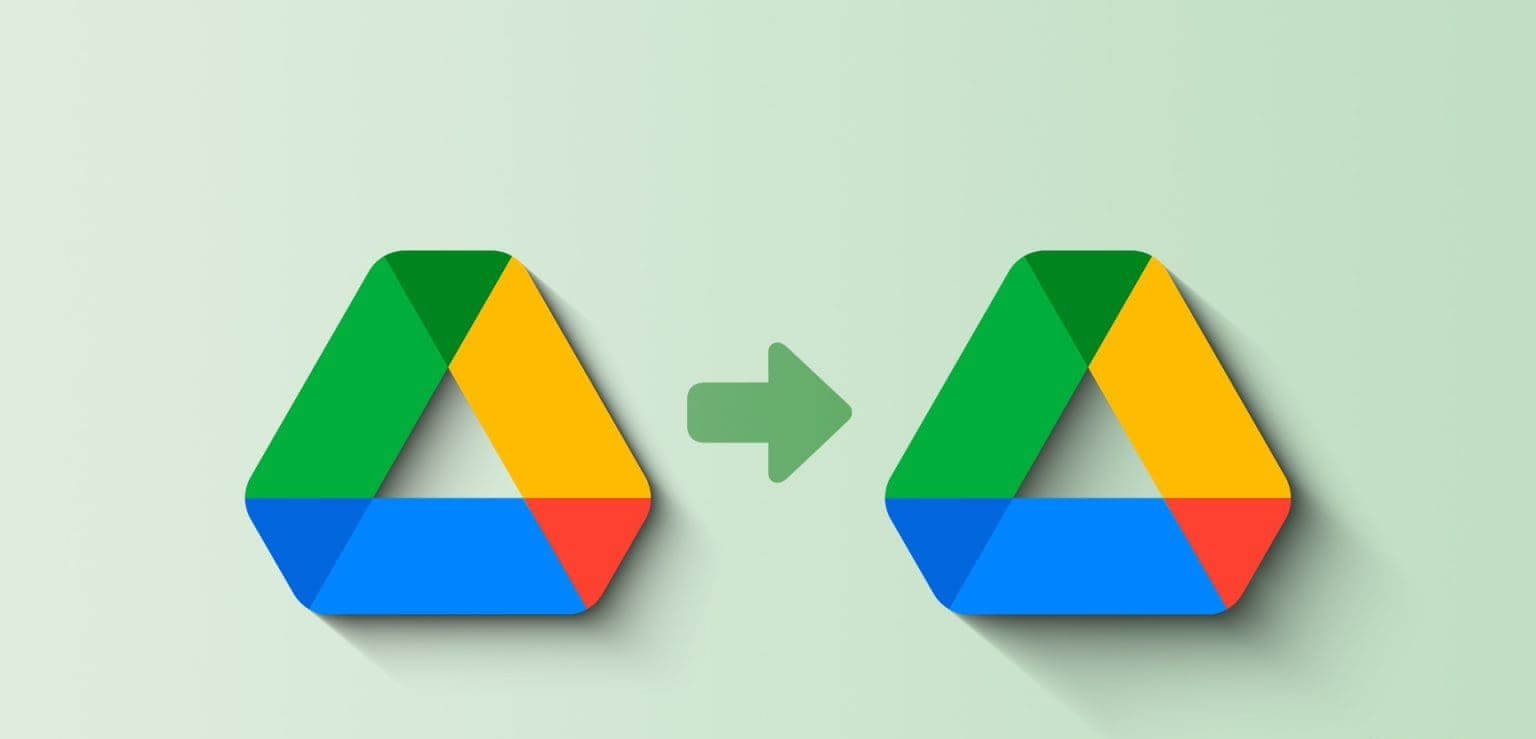
Google Drive aktarımı çeşitli nedenlerden dolayı gerekli hale gelir. Yaygın bir neden, sahiplik değişikliği veya iş aktarımı, e-posta adresinin değişmesi, hesaplarınızın tek bir hesapta birleştirilmesi vb.'dir. Sebep ne olursa olsun bu kılavuz, verileri başka bir hesapla sorunsuz bir şekilde aktarmanıza ve paylaşmanıza yardımcı olacaktır.
1. GOOGLE DRIVE'ı başka bir hesaba aktarmak için paylaşım özelliğini kullanın
Google Drive hesapları arasında dosya ve klasör paylaşmak kolaydır. Ancak aslında veri aktarmaz; Yalnızca erişime izin verir. Bunu nasıl yapacağınız aşağıda açıklanmıştır:
Adım 1: Adresine git Google Drive Ve kimlik bilgilerinizle giriş yapın.
Adım 2: Şimdi seçin dosyalar ve Klasörler Başka bir Google Drive hesabına taşımak istediğiniz hesabı sağ tıklayın.
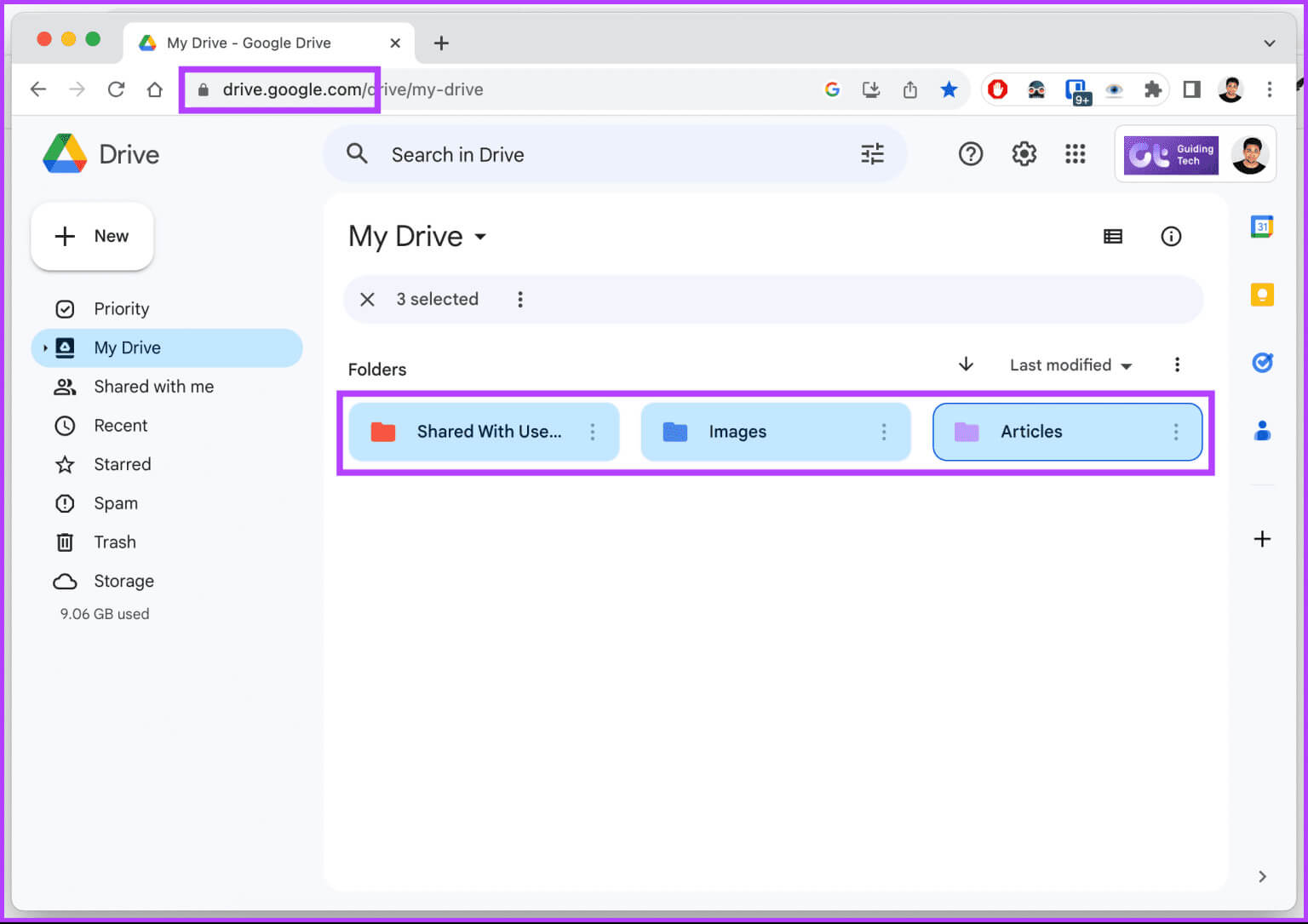
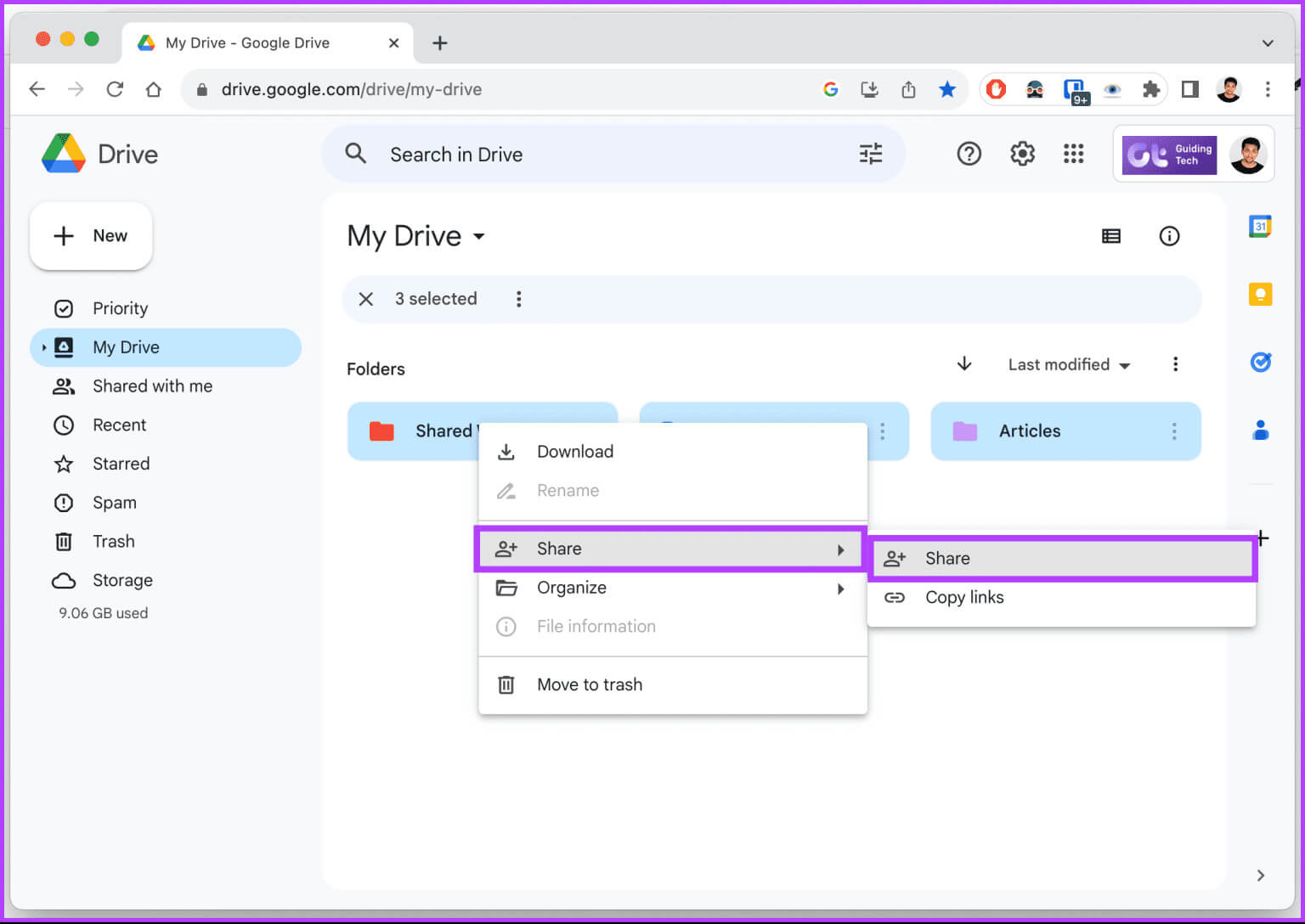
Adım 4: Açılan pencerede şunu girin: عنوان البريد الإلكتروني Ortak çalışan olarak yeni hesabınız için.
Not: Alternatif olarak alttaki Bağlantıları Kopyala butonuna tıklayarak bağlantıyı doğrudan ilgili kullanıcıyla paylaşabilirsiniz.
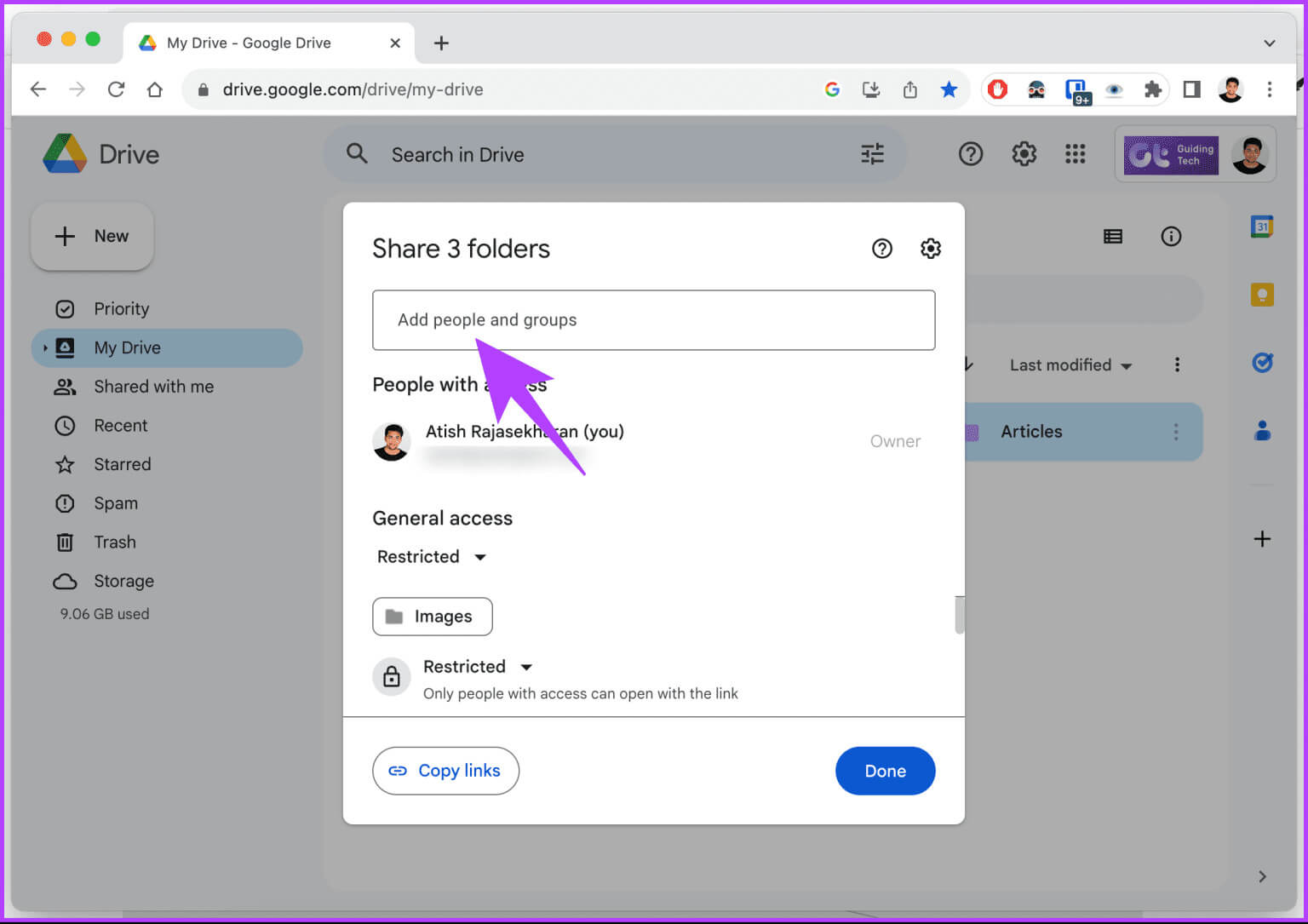
Adım 5: Bir sonraki ekranda simgeye tıklayın Ok İzinler'in yanında ve Editör Açılır menüden.
Aşama 6: Son olarak tıklayın Göndermek.
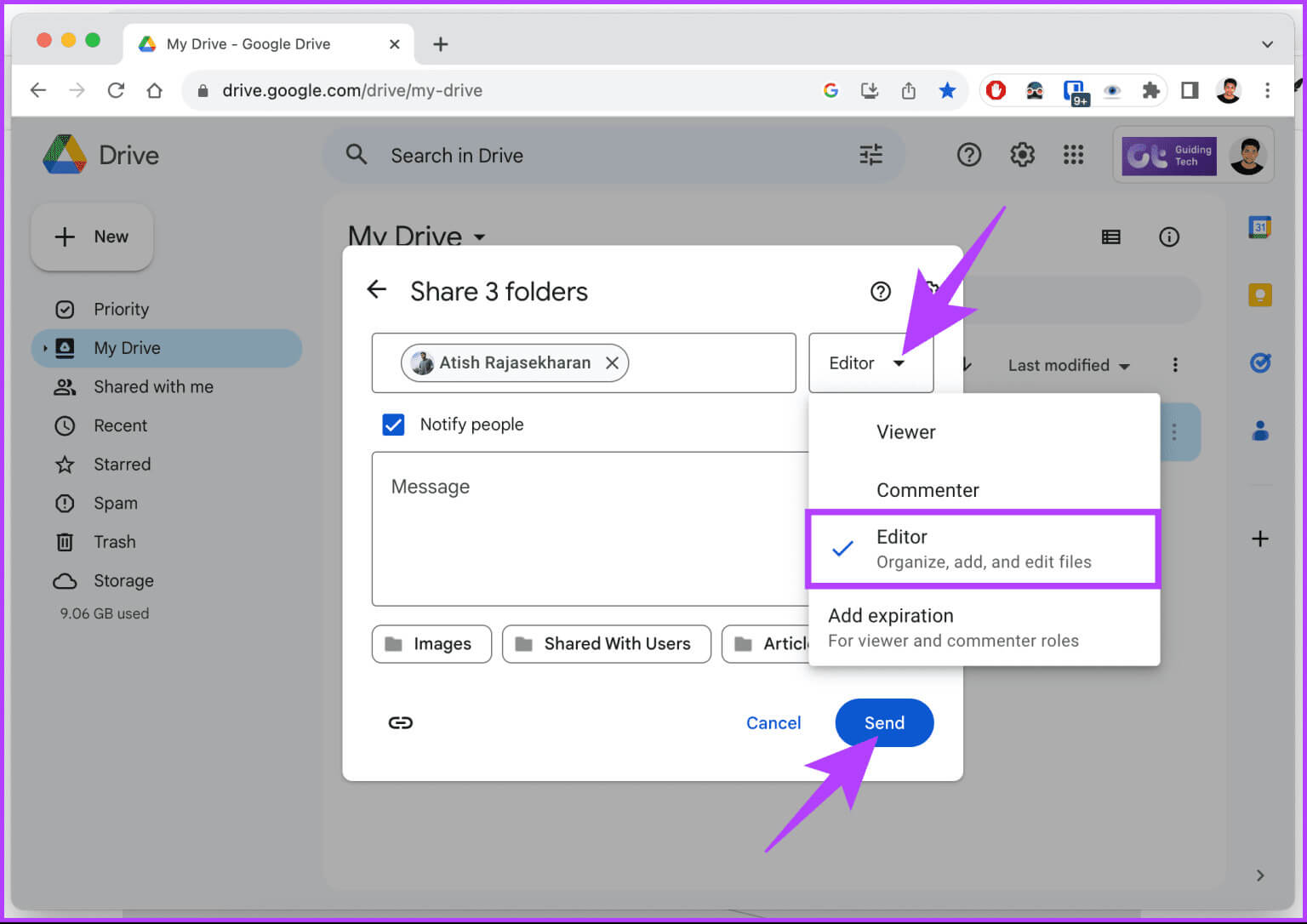
Paylaşım kurulumu tamamlandıktan sonra tek yapmanız gereken yeni bir sekme veya tarayıcı açmak, ikinci hesabınızdan giriş yapmaktır; bu dosyaların altında olduğunu göreceksiniz. "Benimle paylaştı" hesabınızda.
Her şeyi bir Google Drive'dan diğerine taşımanın başka bir yolunu istiyorsanız aşağıdaki yönteme göz atın.
2. İndirin ve yeniden indirin
Bu yöntem, özellikle farkında olmayanlar arasında Google Drive dosyalarını başka bir hesaba aktarmak için en yaygın kullanılan yöntem olabilir. Aşağıda belirtilen adımları izleyin.
Adım 1: Adresine git Google Drive Tüm dosyaları aktarmak istediğiniz hesaba giriş yapın.
Adım 2: يمكنك Yeni bir klasör oluştur Boş alana sağ tıklayıp Yeni Klasör'ü seçerek. Buna geçiş diyelim ve tıklayın yapı.
Not: Dosyaları tek tek indirmek için 2. Adımı atlayın ve doğrudan dosyaların tek tek indirileceği 5. Adıma gidin.
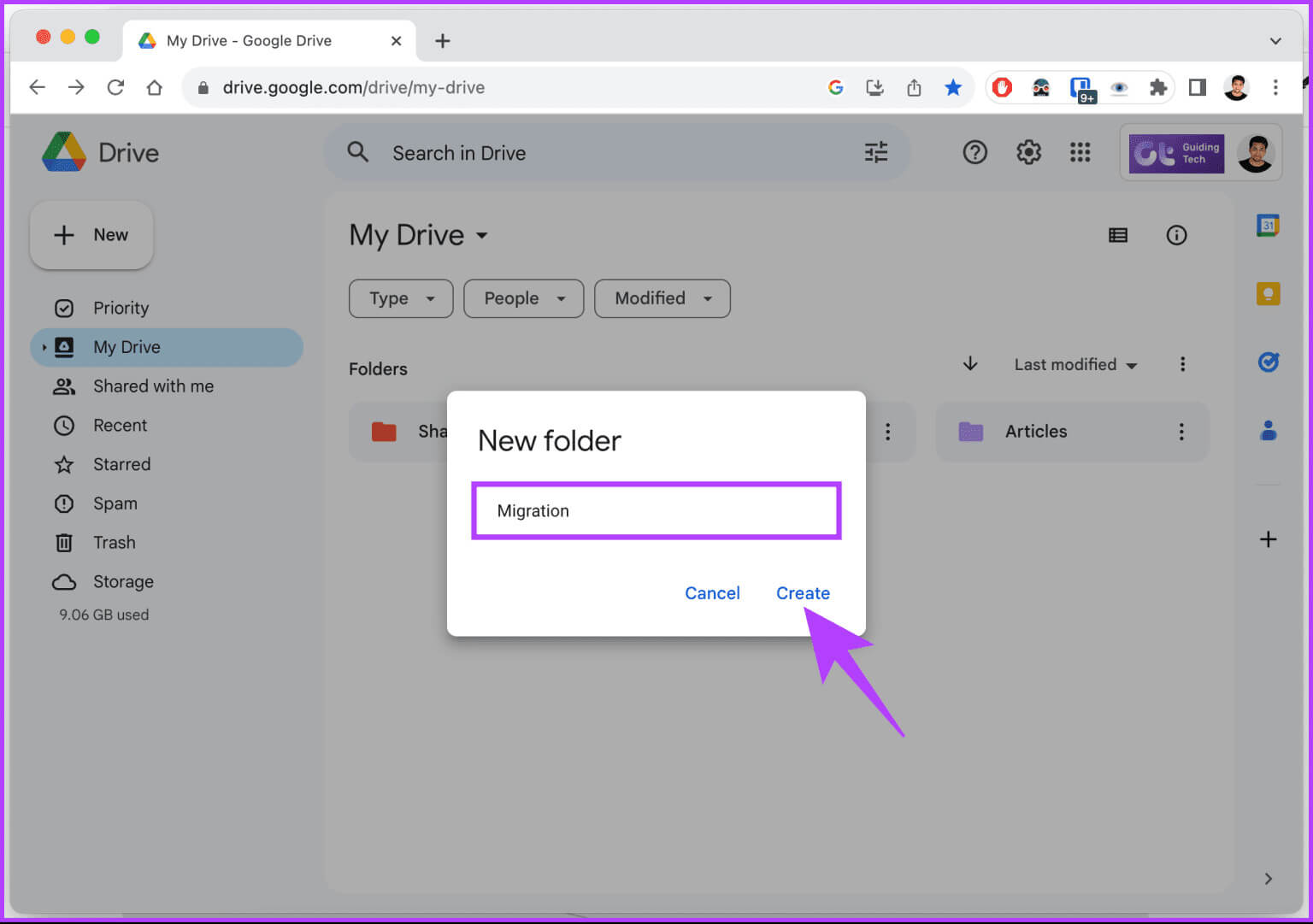
Aşama 3: taşınmak Tüm dosya ve klasörler sürücüde yeni oluşturulan (geçiş) klasöre gidin.
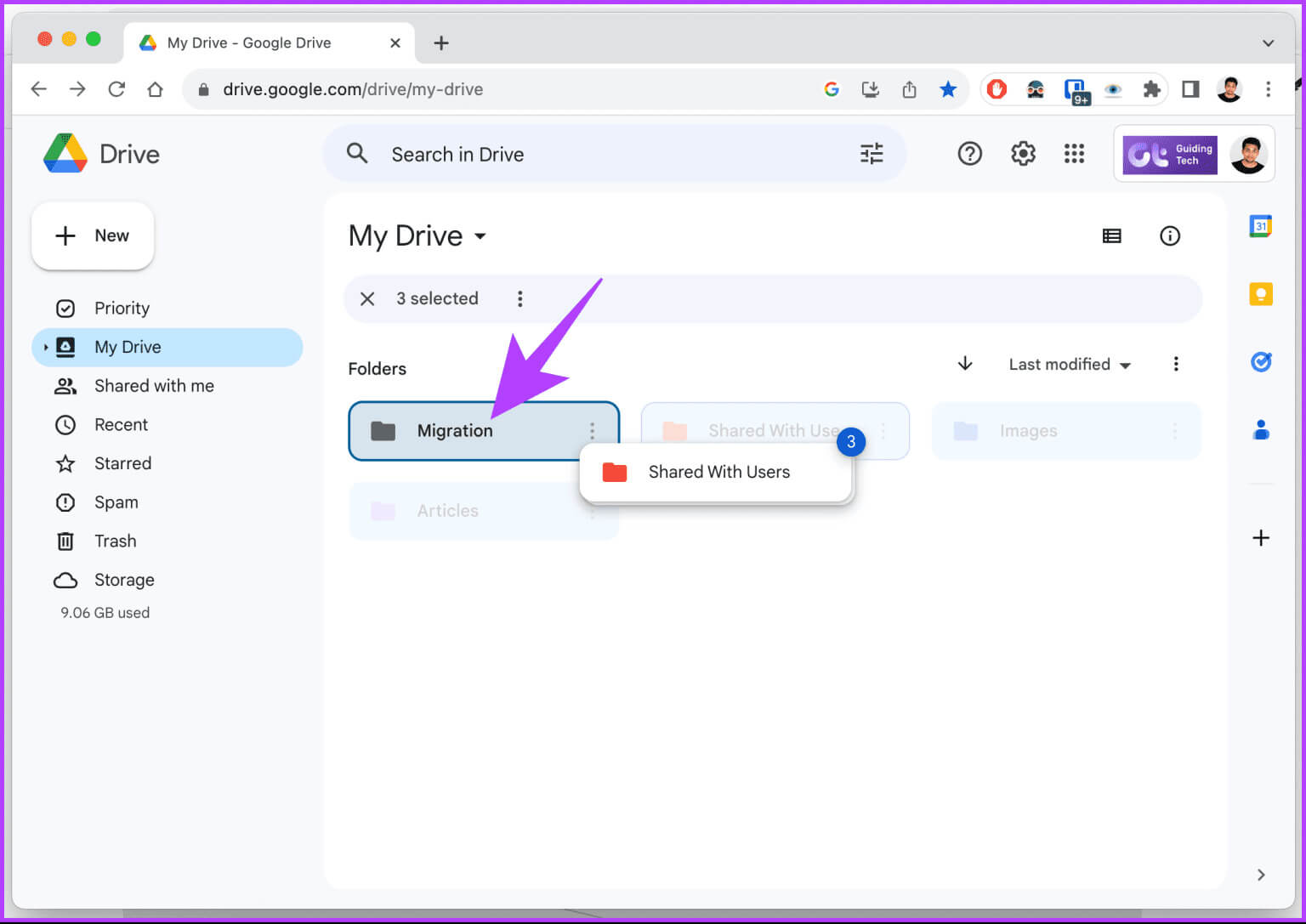
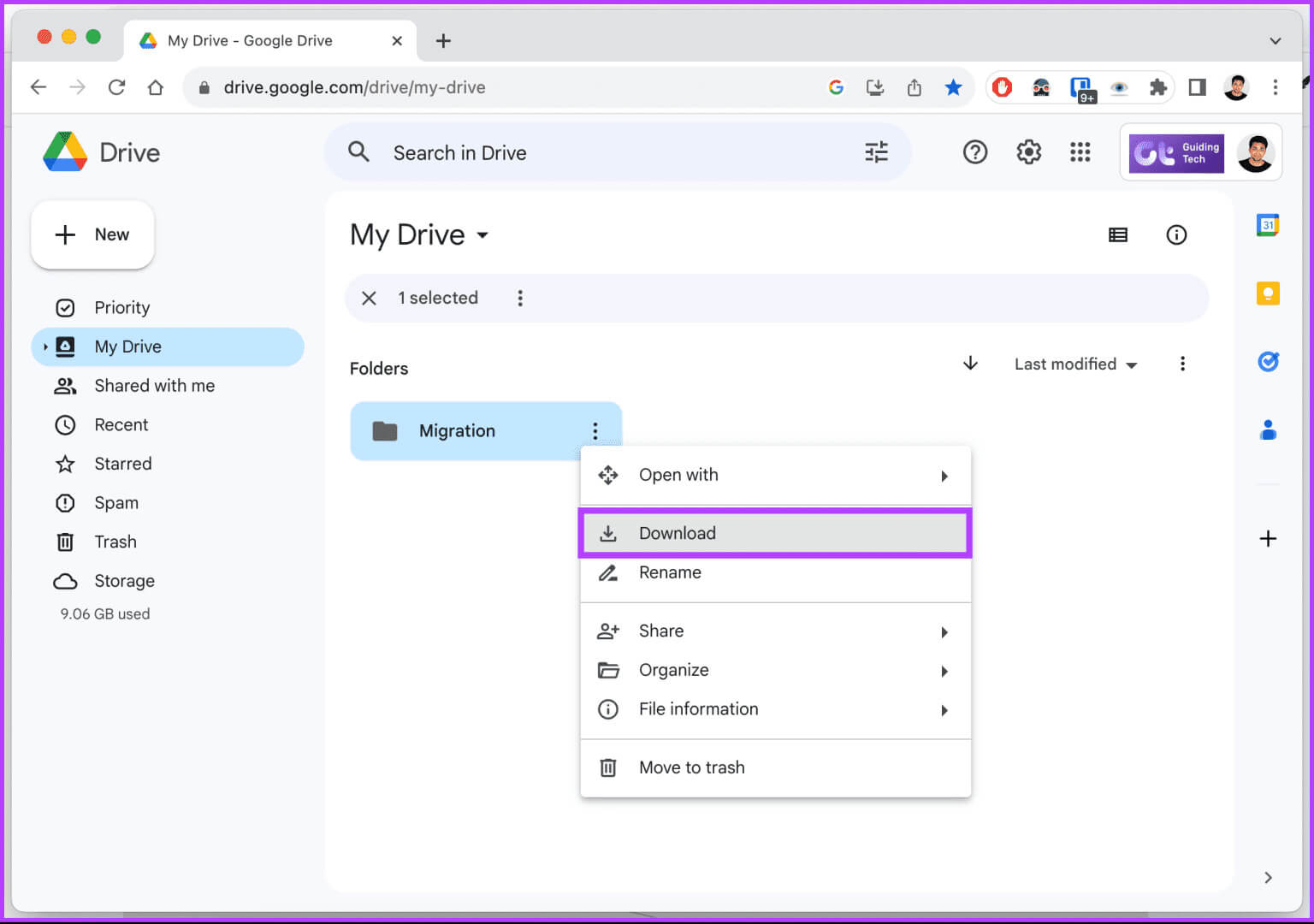
Artık Google'ın taşıma klasörünü sıkıştırması ve dosyayı otomatik olarak bilgisayarınıza indirmesi biraz zaman alacak. İndirdikten sonra aşağıdaki adımları izleyin.
Adım 5: Şimdi Dosyaya gidin Göç Zip'i indirip açın.
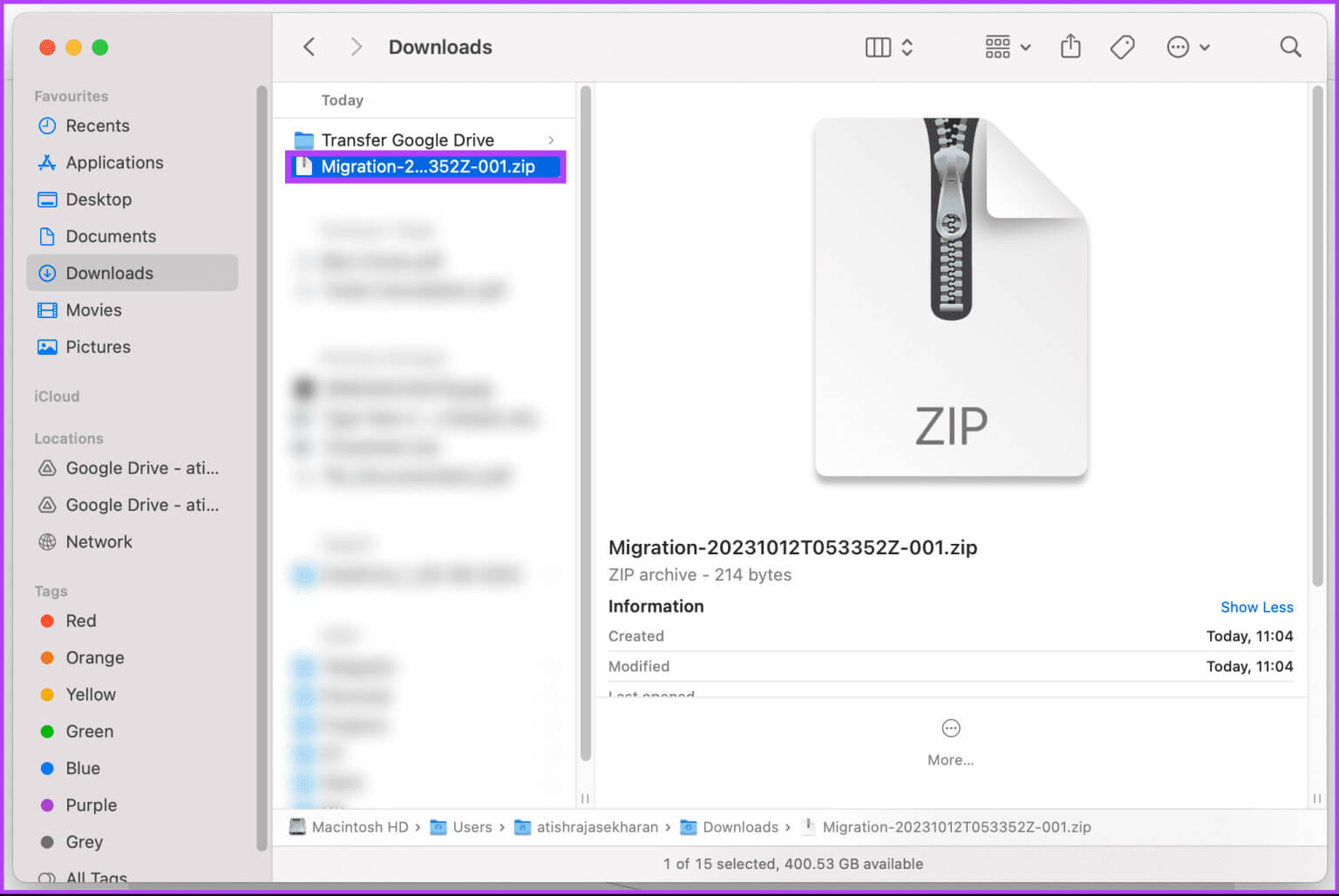
Aşama 6: Şimdi aç Google Drive Başka bir tarayıcıda, dosyaları paylaşmak istediğiniz yeni hesapta oturum açın.
Adım 7: Giriş yaptıktan sonra butona tıklayın + Kenar çubuğuna yeni eklendi.
Not: Alternatif olarak boş alana sağ tıklayıp menüden Klasörü İndir'i seçebilirsiniz.
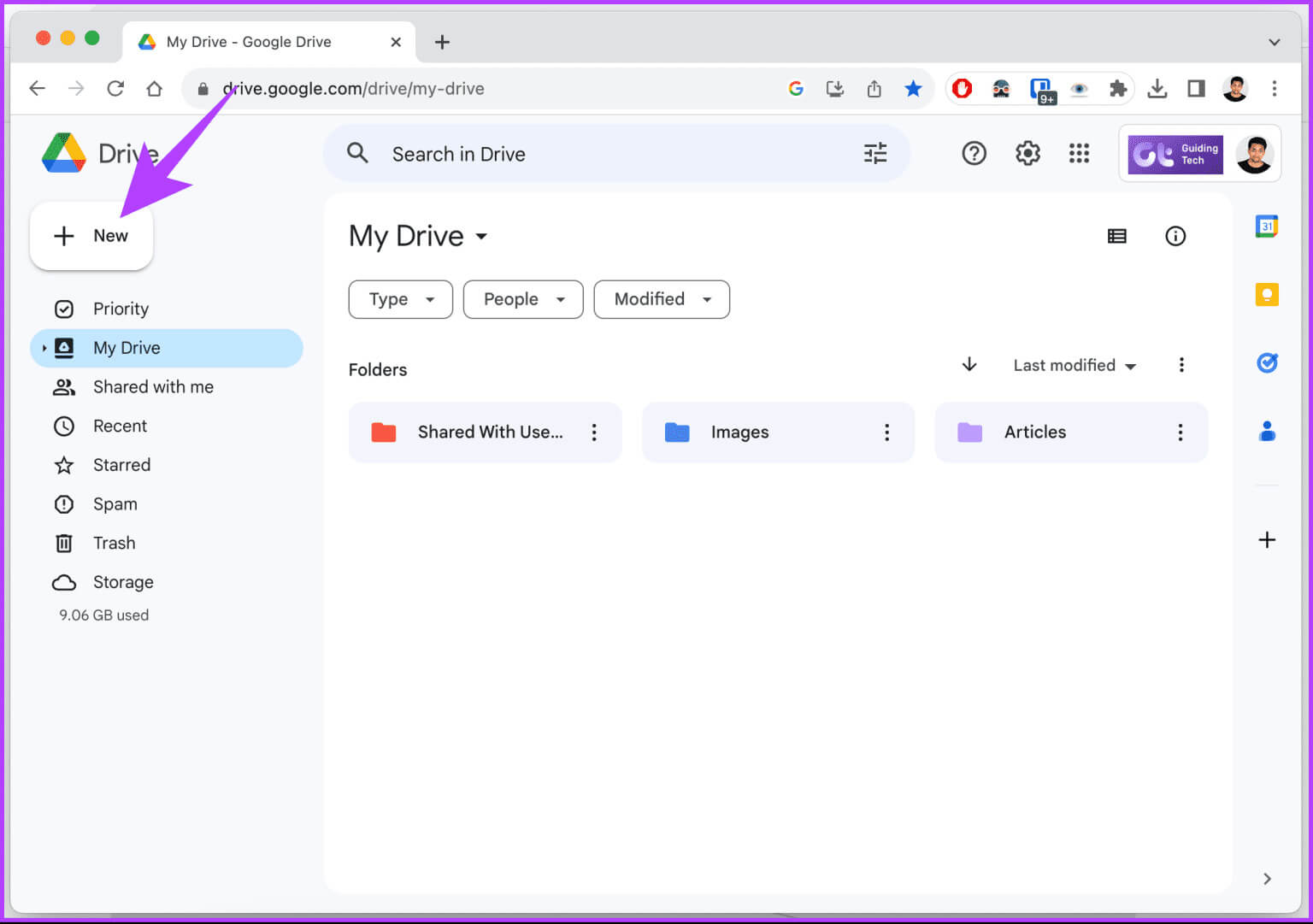
Adım 8: Açılır listeden bir seçenek seçin cildi indir.
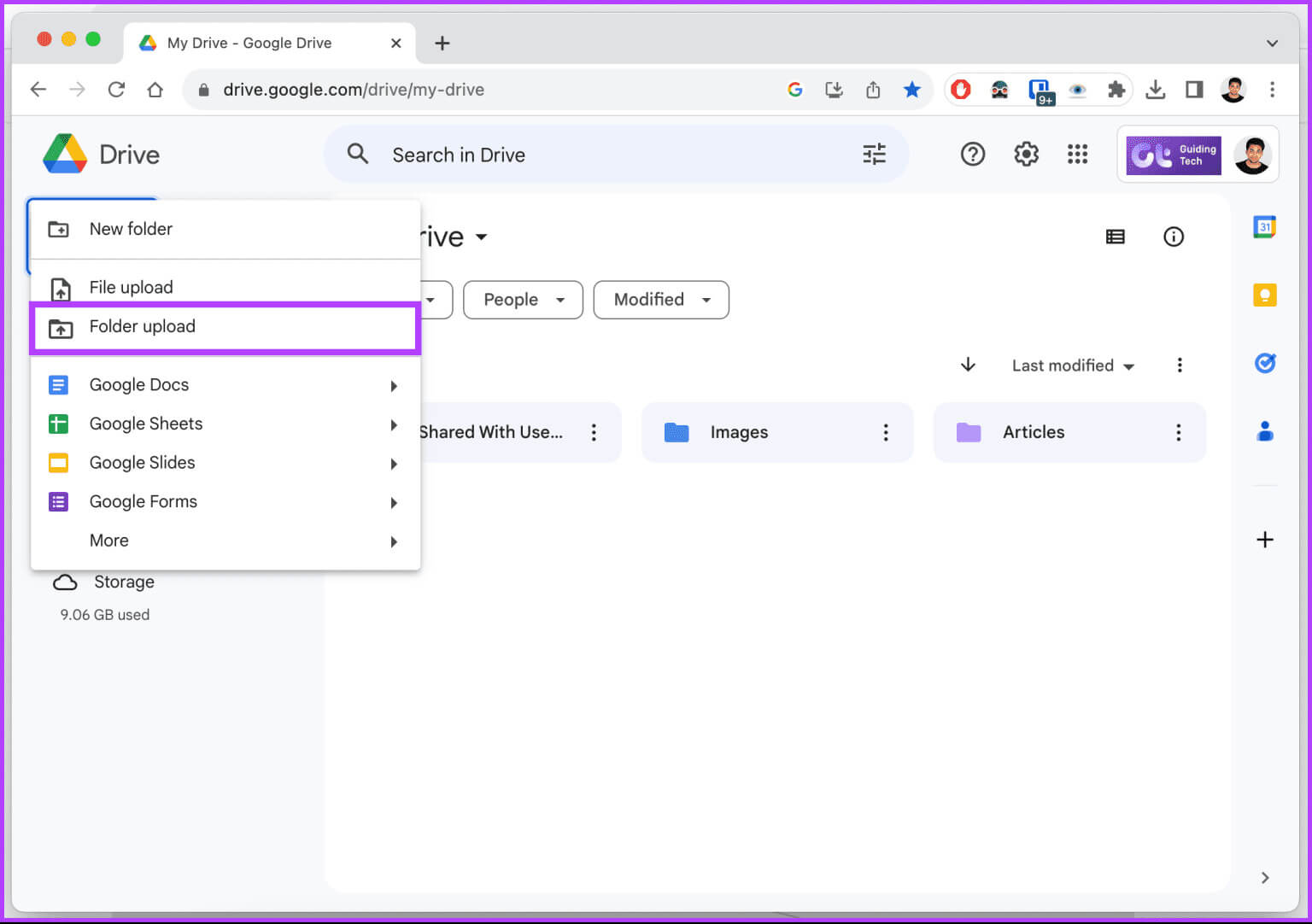
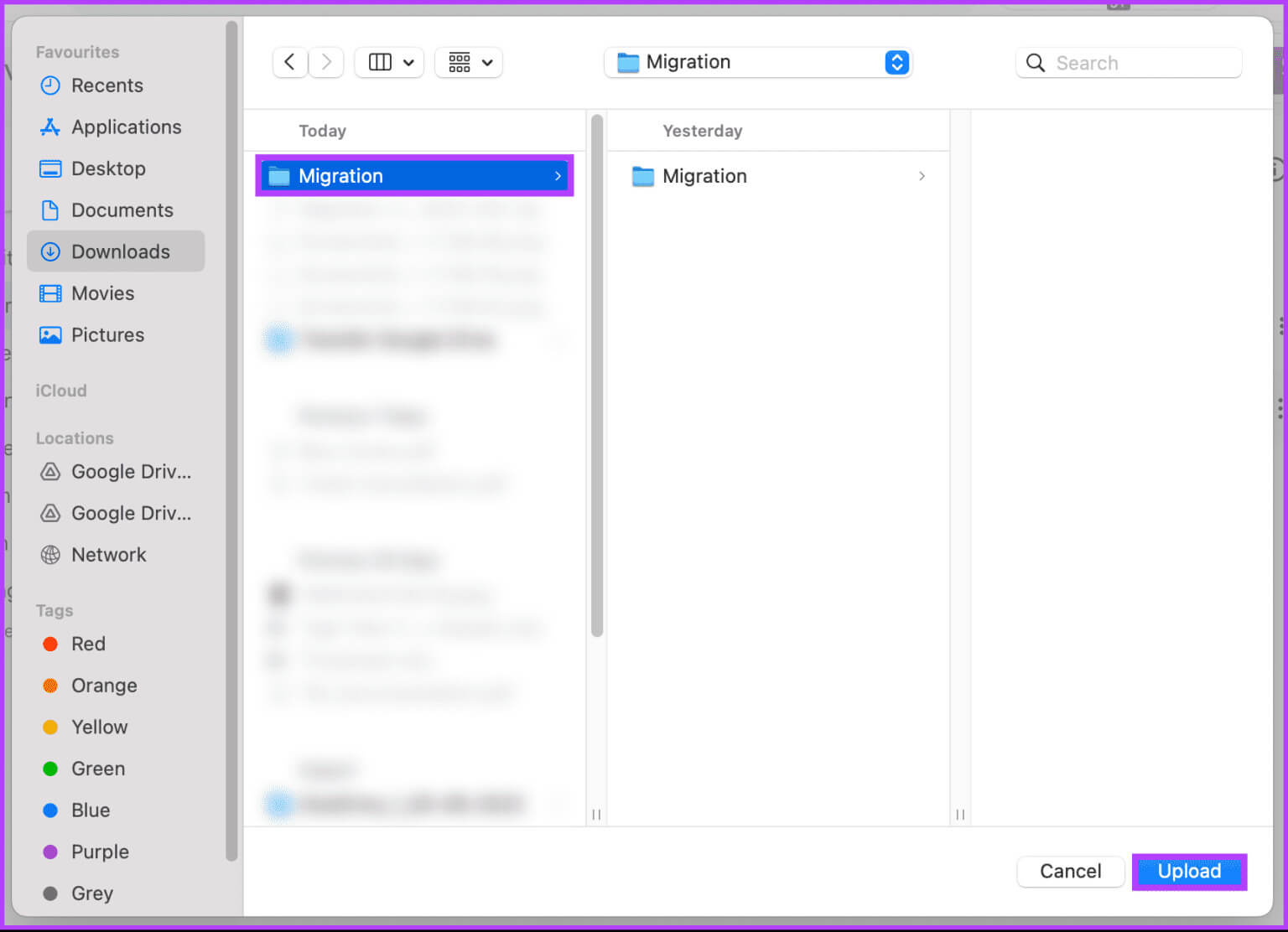
İşte buradasın. Dosyaları ve klasörleri bir Google Drive hesabından diğerine başarıyla aktardınız. Bu yöntem çok uzunsa sonraki yönteme bakın.
3. MÜLKİYETİN GOOGLE DRIVE'IN TAMAMINA AKTARILMASI
Dosya ve klasörlerin sahipliğini aktarmak, verileri indirip yeniden yüklemeye gerek kalmadan bir hesaptan diğerine aktarmanıza olanak tanır. Üstelik izinlerle uğraşmadan başka bir hesaba dosya ve klasörler üzerinde tam kontrol sağlar. Aşağıdaki adımları izleyin.
Not: Yönetici konsoluna erişimimiz olmadığından adımlara çapraz referans verilemez. Ancak erişiminiz varsa talimatları izleyin.
Adım 1: aç Yönetici konsolu Windows veya Mac bilgisayarınızdaki favori tarayıcınızdan Google'da ve kimlik bilgilerinizle oturum açın.
Google Yönetici Konsolu'na gidin
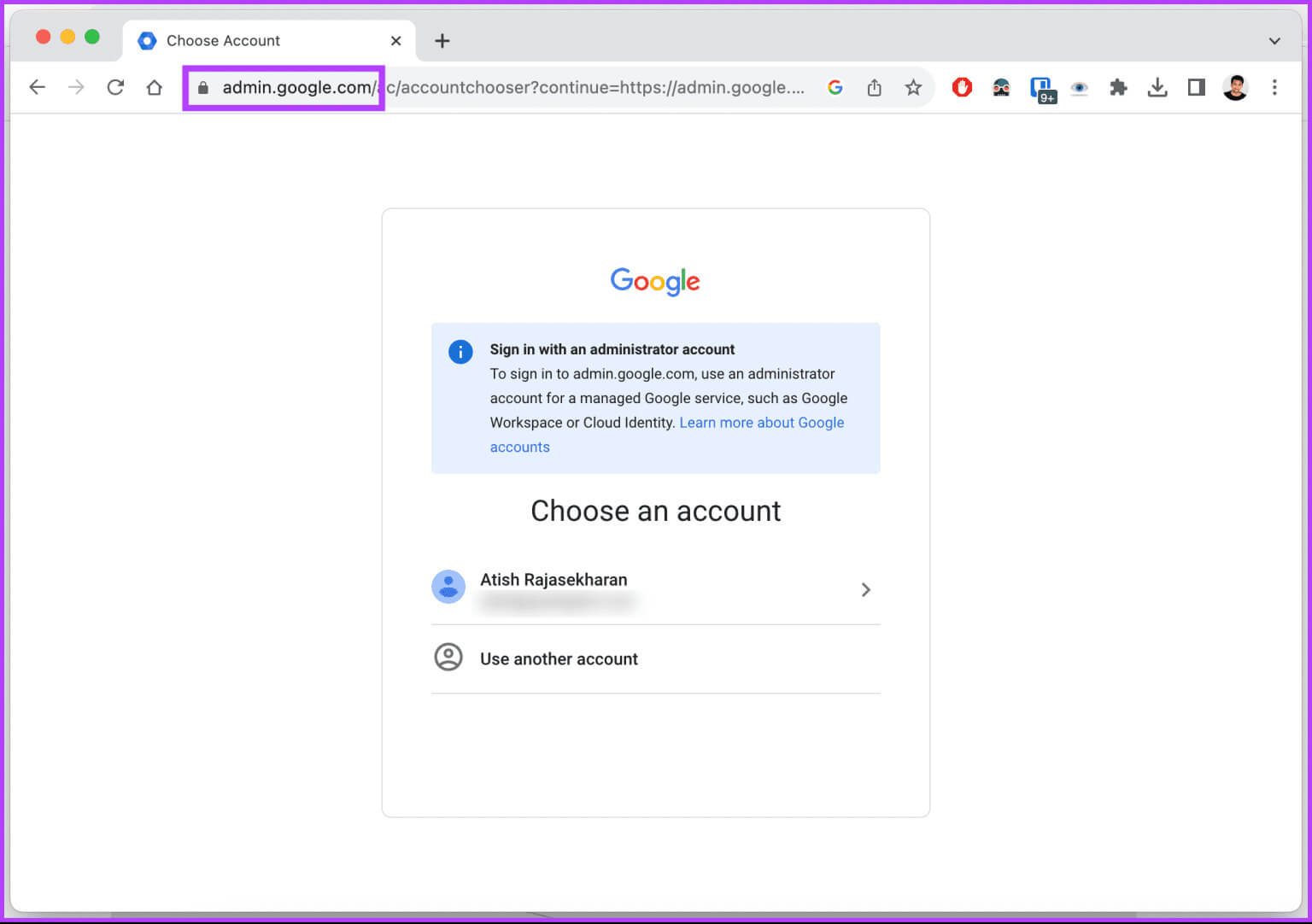
Adım 2: Adresine git Uygulamalar > git Google Workspace > Drive ve Dokümanlar'a gidin.
Aşama 3: içinde "Drive ve Dokümanlar"Adresine git "Mülkiyet devri".
Adım 4: Açılır menü, aktarım yapmak istediğiniz hesabın e-posta adresini ve aktarım yapmak istediğiniz hesabın e-posta adresini girmenize ve son olarak Dosya aktarma.
Bu kadar. Aktarım tamamlandığında bir e-posta bildirimi alacaksınız. Sürücünüzün boyutuna bağlı olarak bu işlem biraz zaman alabilir. İşlemi tamamladıktan sonra kullanıcıyı Google Workspace'ten silebilirsiniz.
Yönetici hesabınız yoksa veya Google Yönetici konsoluna erişiminiz yoksa sonraki yönteme bakın.
4. Google Paket Servisi'ni kullanın
Henüz bilmiyorsanız Google Paket Servisi, Google Drive dosyaları da dahil olmak üzere Google verilerinizin daha sonra başka bir hesaba aktarılabilen bir arşivini indirmenize olanak tanır. Aşağıdaki talimatları izleyin.
Adım 1: Bir sayfaya git Google Paket Veri aktarmak istediğiniz hesapla oturum açın.
Adım 2: İlk önce bir seçeneğe tıklayın tüm seçimi kaldır Ve seçin Sürün. En alta doğru kaydırın ve Sonraki Adım düğmesini seçin.
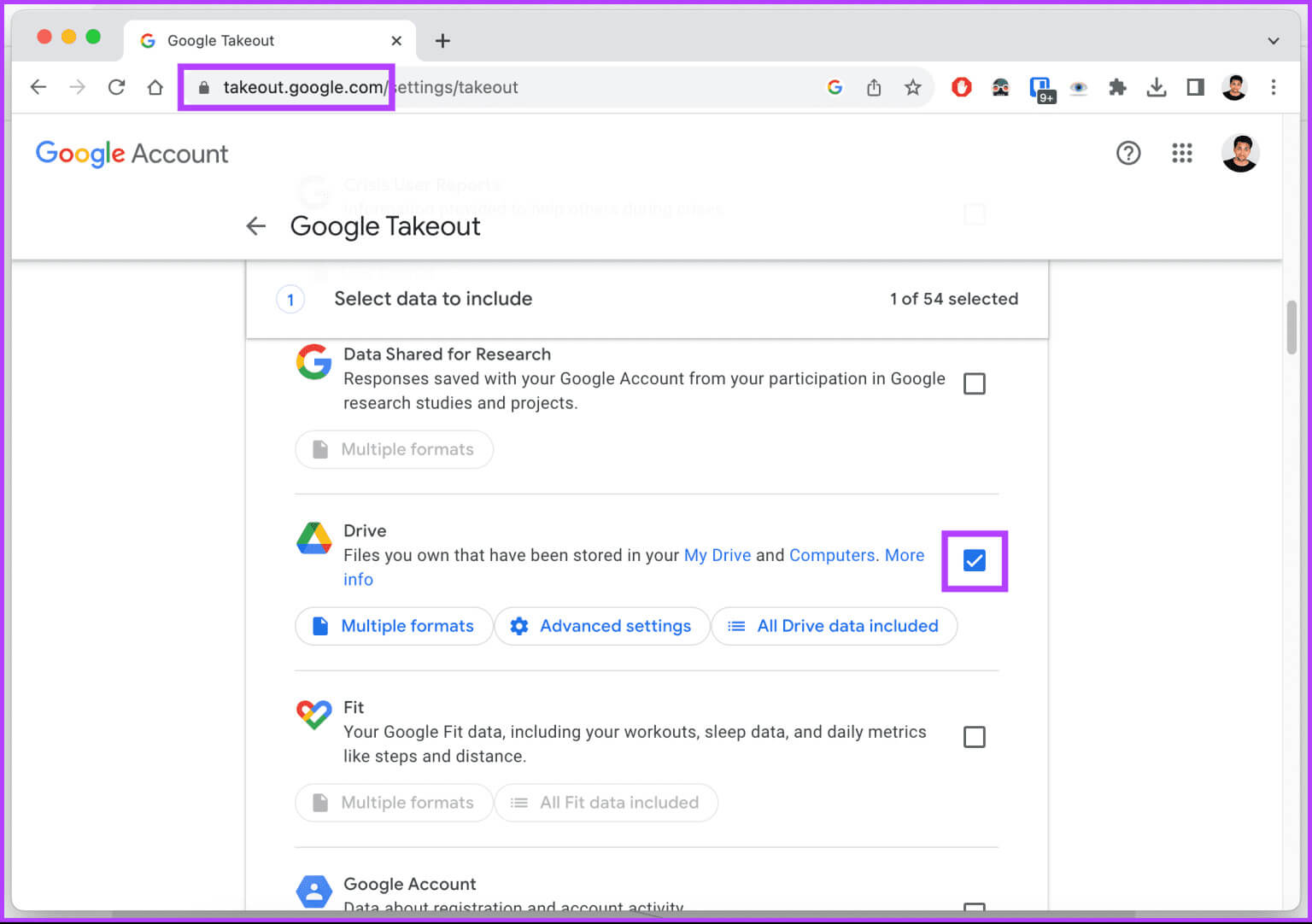
Aşama 3: Bölümde “Dosya türünü, sıklığını ve hedefini seçin”, Teslim yöntemi altında dosyayı nasıl almak istediğinizi seçin.
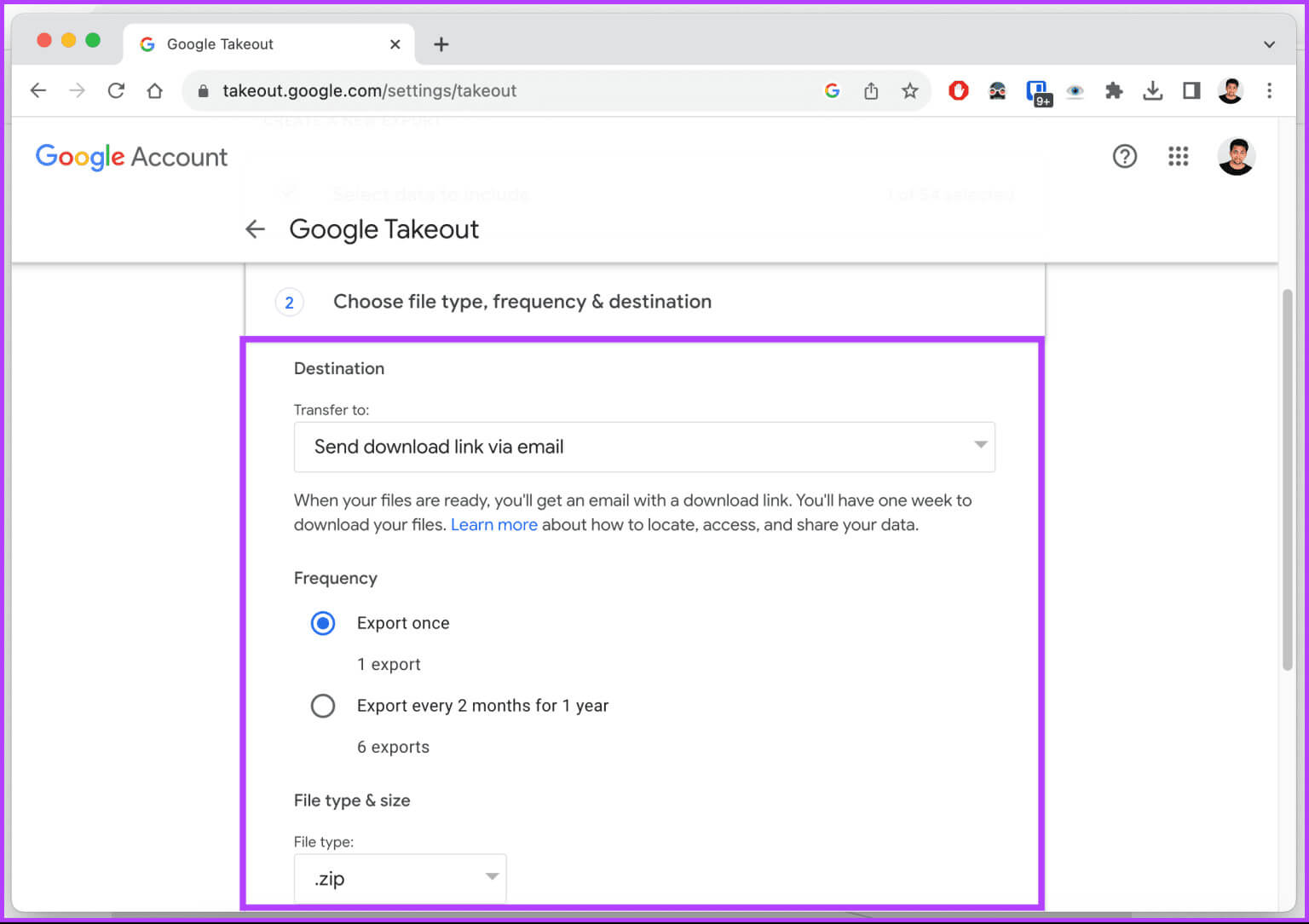

Dosya ve klasörlerin boyutuna bağlı olarak Google'ın arşivi çıkartması, yerel depolama alanınıza indirmesi ve dosyaların sıkıştırmasını açması biraz zaman alacaktır. Son olarak dosyaları ve klasörleri istediğiniz Google Drive hesabına yükleyin.
5. Üçüncü taraf araçların kullanımı
Gibi üçüncü taraf ücretsiz mium araçları Çoklu bulut Google Drive hesapları arasında veri aktarmanın basit ve etkili bir yolu. Ancak ücretsiz sürümde aktarabileceğiniz veri miktarı konusunda sınırlamalar vardır.
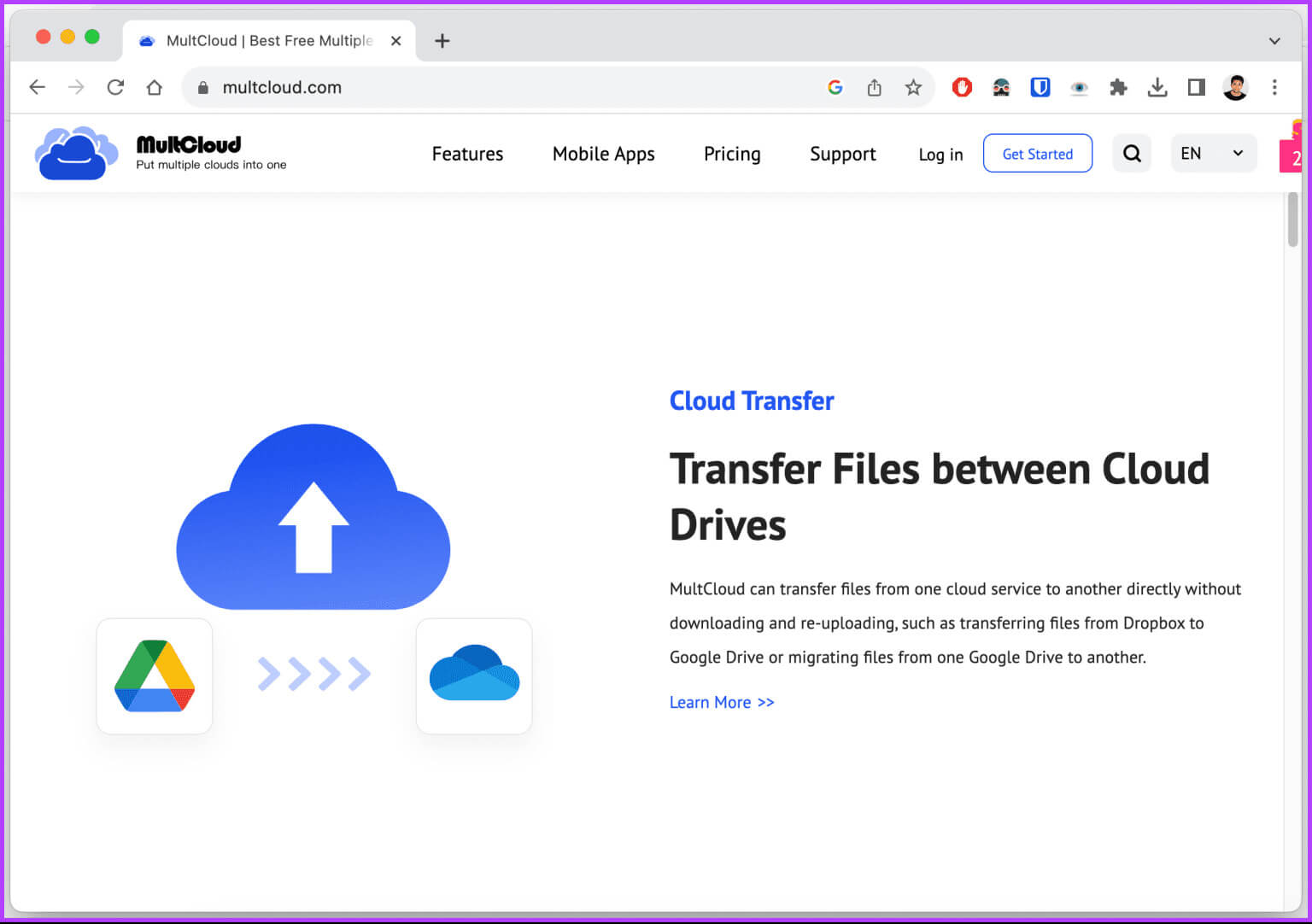
yaygın sorular:
S1. Google Drive'ı yerel olarak bir hesaptan diğerine taşıyabilir miyim?
Cevap: Hayır, kişisel hesap kullanıcıları Google Drive'ı bir hesaptan diğerine taşımak için yerel bir özelliğe sahip değildir.
Q2. Google Drive'ın sahipliğini aktarmak depolama alanını değiştirir mi?
Google Drive'daki dosya ve klasörlerin sahipliği aktarıldığında, mevcut veya yeni sahibinin depolama alanı tahsisi doğrudan etkilenmez. Google Drive depolama kotası, dosya ve klasörlerin sahipliğine değil, esas olarak Google hesabınıza bağlıdır.
Verimli bir şekilde geçiş yapın
Google Drive verilerini farklı yöntemler kullanarak başka bir hesaba bu şekilde aktarabilirsiniz. Aynı amaç için yerel Google özelliğini veya Google Paket Servisi'ni kullanmanızı öneririz. Ayrıca okuyabilirsiniz Mac'te Google Drive dosyaları çevrimdışı olarak nasıl kullanılır?